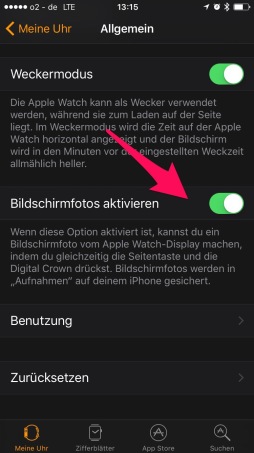Es stimmt schon, watchOS 3 macht vieles besser, leider wurden aber auch gute und nützliche Funktionen der Vergangenheit im neuen Auslieferungszustand einfach deaktiviert.
Neben Time Travel hat es nun auch die Screenshot Funktion getroffen. Der Grund dafür ist simpel; die neue Workout App hat sich die Tastenkombination „gekrallt“, die zuvor einen Screenshot ausgelöst hat. Jetzt wird durch ein gleichzeitiges Drücken auf beide Tasten der Uhr kein Bild mehr erzeugt, sondern ein laufendes Training pausiert.
Wer die Screenshots wieder aktivieren möchte, geht nach folgender Anleitung vor; jedoch muss dann in Kauf genommen werden, dass bei einem pausierten Workout auch immer ein Screenshot erstellt wird. Nicht gerade eine Apple-würdige-Lösung, aber immer noch besser als auf Screenshots komplett verzichten zu müssen.